Arquivos ocultos no seu pen
drive podem encher memória do gadget
Modo de exibição de Pasta
Passo 1. Clique no botão “Iniciar” do Windows , vá até “Painel de Controle” e clique na opção “Aparência e Personalização”;
Acessando a opção
"Aparência e personalização" do Windows
Passo 2. Em seguida, acesse o item “Opções de Pasta”. Se você estiver no modo de exibição clássica do “Painel de Controle”, a opção a ser clicada é somente “Opções de Pasta”;
Escolha o comando
"Opções de pasta"
Passo 3. Dentro da tela de “Opções de Pasta”, vá para a segunda aba chamada “Modo de Exibição”. Então, desça a barra de rolagem até as opções “Pastas e arquivos ocultos”. Provavelmente, a opção que estará habilitada é "Não mostrar pastas e arquivos ocultos";
Role a barra até a opção
"Pastas e arquivos ocultos"
Passo 4. Para exibi-los, alterne para "Mostrar pastas e arquivos ocultos";
Alterando a opção selecionada
Passo 5. Volte na pasta do pen drive e veja que todos os arquivos ocultos estão agora sendo exibidos;
Arquivos ocultos agora podem
ser exibidos no Windows Explorer
Este processo serve apenas para exibir os arquivos que estavam ocultos de uma forma mais simples, sem modificações internas. Para visualizar os demais será necessário defini-los como "normais". Para tal, é preciso tirar seu atributo de oculto através do Prompt de Comando, como veremos a seguir.
Mudar o atributo dos aqruivos pelo Prompt de Comando
Passo 1. Clique no botão Iniciar do Windows e execute o comando "cmd" (sem aspas) na barra de pesquisa;
Digite "cmd" na
barra de pesquisas
Passo 2. Em seguida, será aberto o Prompt de comando;
Um Prompt de comando é aberto
Passo 3. Dentro do Prompt de comando, digite a letra refente à sua unidade móvel, seguido do caractere “:” e aperte enter . No nosso exemplo, o dispositivo é a Unidade “F”:
Digitando a letra referente à
unidade móvel
Passo 4. Agora que você está dentro da unidade desejada, digite o comando abaixo e, depois, aperte a tecla enter.
attrib /s /d -r -s –h
Digitando o comando
necessário
Dependendo do tamanho dos arquivos, o comando poderá demorar um pouco para ser executado. Digite o comando “attrib” com letrar minúsculas;
Passo 5. Pronto! Agora acesse sua unidade e veja que todos os arquivos estão sendo exibidos e não são mais ocultos.
Selecione os arquivos que
você deseja apagar ou recuperar do seu pendrive
Feitos estes passos, você pode selecionar quais arquivos deseja manter ou fazer backup e usar normalmente seu dispositivo de forma transparente. Vale ressaltar que é importante sempre fazer uma varredura em seu pen drive e evitar que programas maliciosos voltem a atacá-lo.
Fonte: http://glo.bo/168ixOt


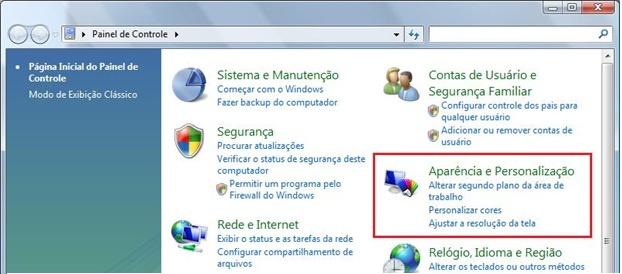
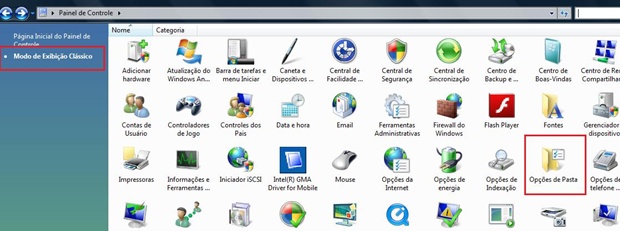
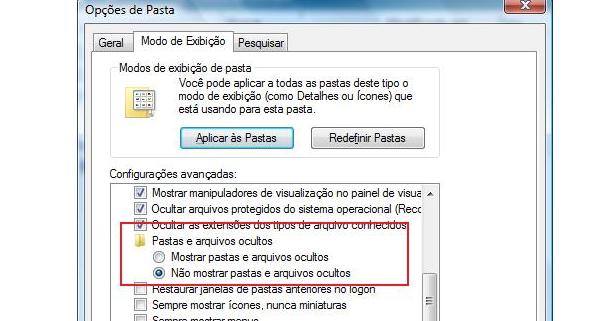
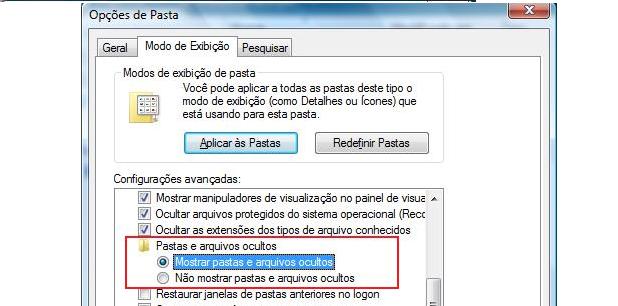
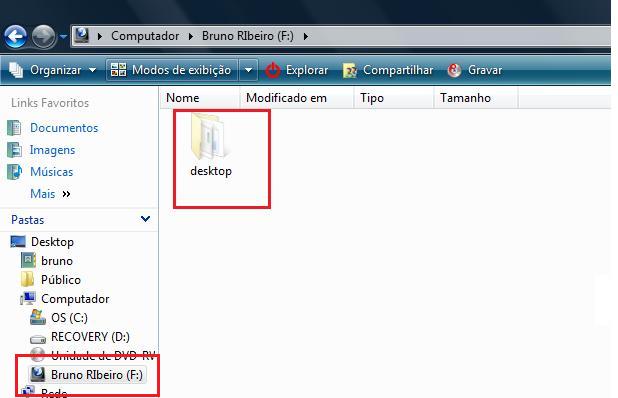
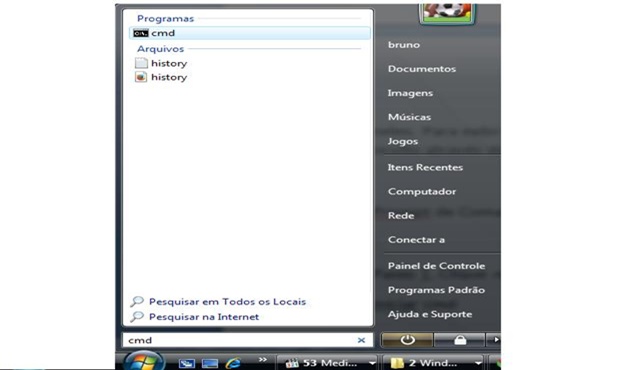
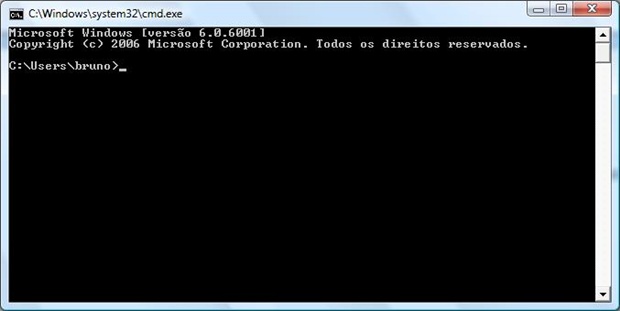
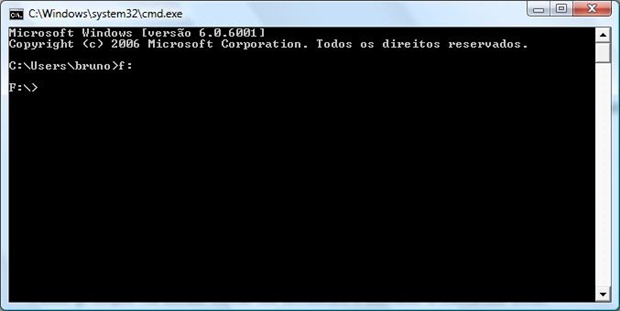
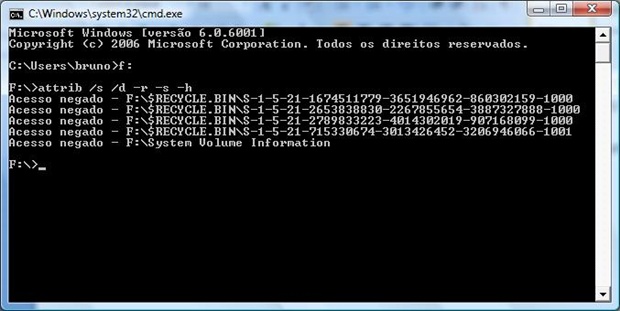
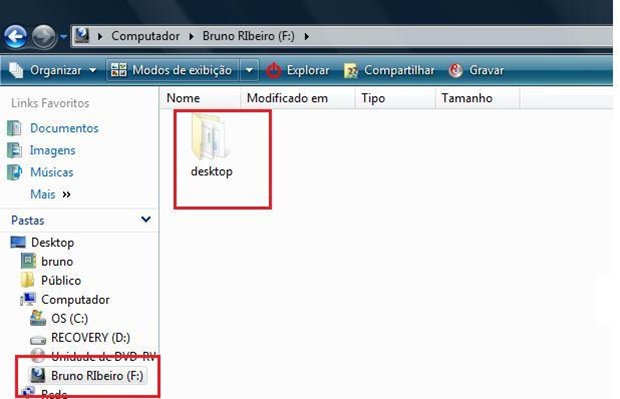












0 comentários:
Postar um comentário